Tooltips adalah popup kecil yang menampilkan informasi tentang item atau elemen yang Anda arahkan. Anda mungkin telah memperhatikan bahwa mereka hampir tidak mengungkapkan informasi relevansi (jika Anda mengarahkan kursor ke tombol mulai di Windows 7, tooltip membaca Mulai) tetapi kadang-kadang dapat mengganggu karena dapat menutupi item yang mendasarinya.
Sayangnya tidak mungkin untuk menonaktifkan tooltips di satu lokasi pusat dan menyelesaikannya. Meskipun dimungkinkan untuk menonaktifkan tooltips di Windows Explorer di Windows, tampaknya tidak mungkin untuk menonaktifkan semua tooltips di sistem.
Jika Anda menambahkan program pihak ketiga ke dalam campuran yang semuanya menggunakan implementasi dan kontrolnya sendiri, Anda dapat yakin bahwa Anda tidak akan dapat menonaktifkan semua tooltips dalam waktu dekat di Windows.
Tip: Pengguna Firefox, lihat cara menonaktifkan tooltips antarmuka di browser.
Tips alat Windows Explorer
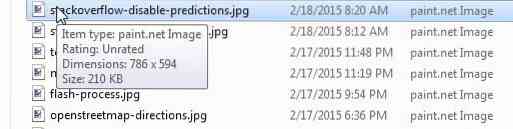
Tangkapan layar di atas menunjukkan tip alat khas di Windows Explorer. Sementara beberapa pengguna mungkin menemukan informasi yang berguna (Anda dapat menyesuaikan apa yang ditampilkan dengan cara), Anda akan melihat bahwa jendela popup menyembunyikan tiga nama file saat ditampilkan.
Untungnya mudah untuk menonaktifkan tooltips di Windows Explorer dan File Explorer (diperkenalkan di Windows 8).
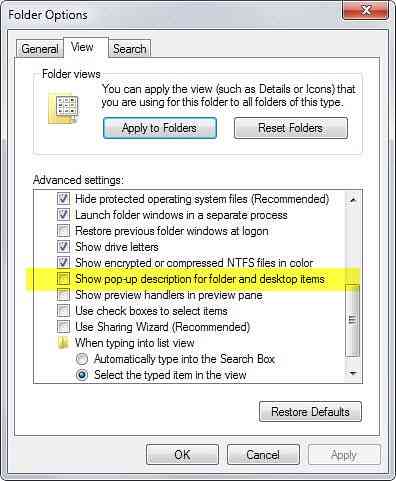
- Buka jendela Windows Explorer pada sistem.
- Jika Anda menggunakan Windows 7 atau sebelumnya, ketuk tombol Alt pada keyboard dan pilih Alat > Opsi Folder.
- Jika Anda menjalankan Windows 8 atau yang lebih baru, pilih File > Ubah Folder dan Opsi Pencarian.
- Beralih ke tab Lihat di jendela Opsi Folder.
- Gulir ke bawah hingga Anda menemukan "Tampilkan deskripsi pop-up untuk folder dan item desktop" dan hapus centang.
- Klik ok dan tooltips hilang di Windows / File Explorer.
Untuk mendapatkannya kembali, cukup aktifkan kembali preferensi menggunakan metode yang dijelaskan di atas.
Jika Anda lebih suka menggunakan Registry, itu mungkin juga.
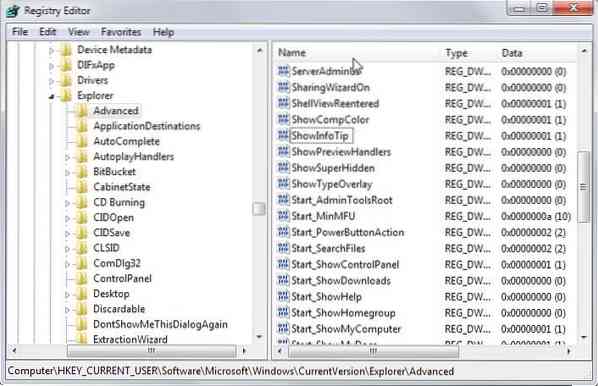
- Ketuk tombol Windows untuk membuka Start Menu / Start Screen.
- Ketik regedit dan tekan enter.
- Konfirmasikan prompt UAC yang ditampilkan kepada Anda.
- Arahkan ke kunci HKEY_CURRENT_USER\Software\Microsoft\Windows\CurrentVersion\Explorer\Advanced
- Menemukan TampilkanInfoTips, klik dua kali pada preferensi dan ubah nilainya menjadi 0.
- Restart PC, log on atau off, atau restart explorer.proses exe.
Sekarang, jika seseorang menemukan cara untuk menonaktifkan tooltips lain di Windows, itu akan sangat bagus.
 Phenquestions
Phenquestions


